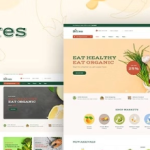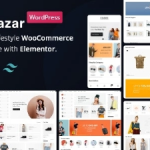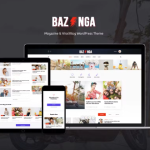Beli Theme Nex By Vamtam di indonesiawp.com kita bisa download theme hanya dalam hitungan menit saja. setelah download filenya, oke langsung saja kita masuk ke tutorial pastikan mengikuti instruksi sesuai dengan langkah – langkah tutrial dari awal sampai akir ya, Oke Lets check It Out!
Langkah Pertama Exstract File

gambar 1 – 1
Exstract file Download
1.) Sebelum kita melakukan install Theme Nex By Vamtam Pertama kita Exstract dulu file yang kita download dari website indonesiawp.com. setelah file download di exstract maka kita kan mendapatkan Folder hasil exstractnya, sperti gambar 1 – 1 diatas

gambar 1 – 2
File di dalam Folder Exstract
2.) Jika kita sudah Exsstract File Downloadnya, lalu ketika kita mebuka Foldernya maka kita akan melihat beberapa file dan folder di dalamnya, lalu perhatikan pada gambar di atas File yang di tunjuk oleh panah merah pada gambar 1 – 2 diatas, adalah file yang nanti akan kita Install di wp-admin.
Langkah kedua Install Theme
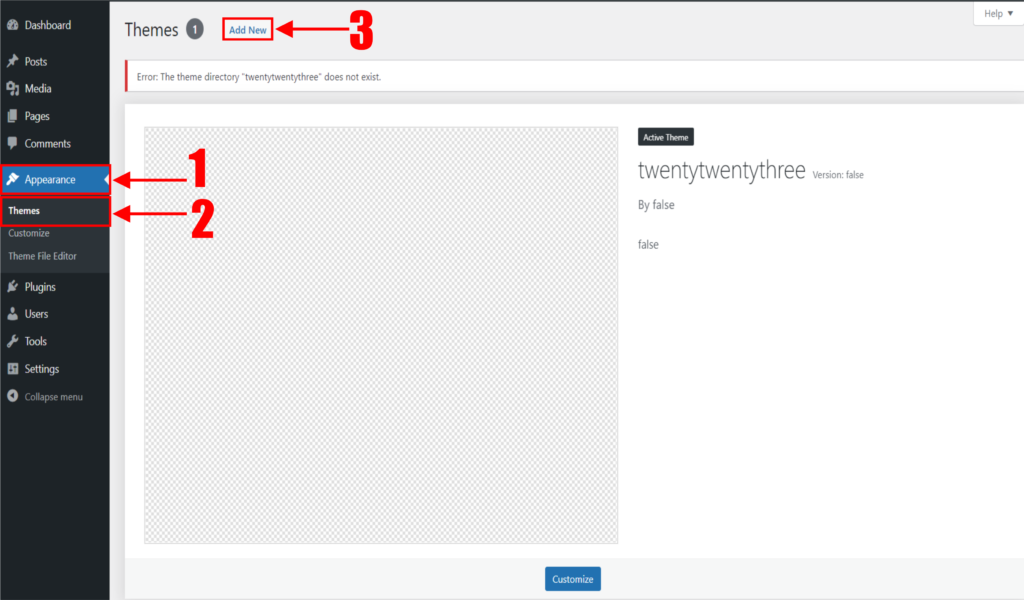
gmabar 2 – 1
Add New
3.) Setelah itu lanjut ke Install Theme, langsung saja, pertama kita login dulu ke wp-admin, setelah berhasil login ke Dasboard wp-admin, lalu kita akan mengikut langkah pada gambar 2 – 1 di atas, pertama cari menu Appearence > kedua theme > lalu ketiga Click Add New

gambar 2 – 2
Upload & Install Theme
4.) Lalu kita lanjut Upload dan Install file theme, Ikuti langkah pada gambar 2 – 2 diatas, Pertama kita Pilih Upload > Kedua pilih Choose File > Ketiga pilih file didalam folder Exstarct > lalu lanjut kita pilih Open > lalu kita lanjut Kelima Pilih Install Now, setelah itu kita tunggu proses penginstallan Theme Nex By Vamtam.

gambar 2 – 3
Activate Theme Nex By Vamtam
5.) Setelah Theme Nex By Vamtam sudah terinstall lalu selanjutnya kita tinggal aktifkan themenya dengan Click > Activate. oke themenya sudah terinstall dan sudah terpasang, lanjut ke langkah berikutnya.
Langkah Keempat Install Plugin

gambar 3 – 1
Instal & Activate plugin
6.) Setelah kita Activate Theme Nex By Vamtam maka kita kan otomatis di bawa ke Dasboard Themenya lalu selanjutnya kita akan menginstalll plugin, Pertama kita Click > Install Plugins , yang di tunjuk panah merah pada gambar 3 – 1 diatas

gambar 3 – 2
Install semua plugin
7.) Setelah itu kita akan masuk ke laman Penginstallan Plugin, langsung saja kita install semua pluginya untuk mengaktifkan fitur dan Content pada Theme Nex By Vamtam lalu perhatikan pada gambar 3 – 2 diatas, dan ikuti langkah – langkahnya, Pertama kita akan Centang semua Plugin > Kedua Pilih Install > lalu ketiga Apply, lalu setelah itu tunggu bebrapa menit sampai semua plugin terinstall.

gambar 3 – 3
kemlai ke page Install plugin
8.) Setelah plugin terintall lalu Click > Return to Themes Setup
Langkah Keempat Import Demo

gambar 4 – 1
Import Demo
9.) Setelah itu kita masuk ke Install Demo Content perhatikan gambar 4 – 1 diatas, Pertama kita ke Menu VamTam > lalu Kedua pilih Import Demo Content.

gmabar 4 – 2
Import Demo Content
10.) Lalu selanjutnya kita kan Import Demo Contentnya, Dan di sni kita akn mengimport 4 item perhatikan pada gambar 4 – 2 diatas, > Pertma kita akan Import Dummy Content Import > lalu kedua Import Ninja Forms > Ketiga Import Slider Revolution > dan yang keempat baru kita bisa Import Widget Import, Proses Import Tidak membutuhkan waktu yagn lama setalh semua Import Sudah selesai selanjutnya kita bisa cek, Website kita yang sudah terpasang Demo Content,

Oke selamat kita telah berhasil melakukan Import Demo Content Theme Nex By Vamtam dengan sempurna, selanjutnya kita bisa edit sesuai kebutuhan website kita. sekian dan terimakasih sampai disini tutorial Cara Install Theme Nex By Vamtam, jika ada pertanyaan bisa langsung berkomentar dibawah ya 😉